Nuförtiden kräver de stora skrivbordsmiljöerna för GNU/Linux, till skillnad från tidigare, Gnome, Qt/KDE och särskilt det nyligen introducerade skrivbordet Ubuntu Unity, som redan är ett av de mest populära tack vare Ubuntus popularitet, kraftfulla hårdvarufunktioner (särskilt VGA/GPU) för att kunna köra grafiska skrivbord och fönsterhanterare.
Till exempel använder Unity 3D Compiz OpenGL kompositionshanteraren, Gnome 3 använder ”Mutter” och med introduktionen av Plasma KDE-skrivbordet krävs det också att du har kraftfulla hårdvarufunktioner ändå.
Men till skillnad från MS Windows i GNU/Linux har nästan alla dessa skrivbord faktiskt ett fall-back-läge som i princip ger dig en mindre avancerad version av deras ursprungliga skrivbord med OpenGL-rendering (med en fönsterhanterare som inte använder så mycket av din GPU), vilket gör att ingen blir lämnad på efterkälken 😉 (Jag menar allvar!).
Men om du har en långsammare eller äldre hårdvara i din dator eller bärbara dator så tror jag att du för det mesta alltid kommer att vara bättre med en dedikerad, lägre hårdvara ”riktad” lättviktsdesktops än de ovan nämnda ”fall-back-lägena”, för även i fall-back-läget (Unity 2D eller Gnome 3 classic till exempel) så ligger den enda skillnaden i fönsterhanteraren snarare än i de enskilda applikationerna, så om du har en lägre hårdvara så kommer det fortfarande att ”göra ont”, naturligtvis.
I den meningen om du letar efter sådana dedikerade ”lättviktiga” skrivbordsprogram är jag ganska säker på att det finns många men både Xfce och LXDE är utan tvekan de mest framträdande.
Anledningen är enkel, dessa är inte ”bara skrivbord” utan när de väl är installerade får du en komplett skrivbordssvit med program som textredigerare, mediaspelare, kontrollpanel, filhanterare, terminalemulator, till och med kontorsdräkter osv., vilket gör att du inte behöver installera några separata program i efterhand!.
(var medveten om att det är ganska svårt att säga ”allt” med hjälp av bara bilder och sånt, så jag ska göra mitt bästa).
LXDE vs Xfce
Låt oss ta en titt på skrivborden…

Xfce-skrivbord…


LXDE-skrivbord…
Nu som du kan se så är skrivborden väldigt lika. Även om det är några år sedan jag använde Xfce för att vara ärlig (jag kom över det i början av 2005 om jag minns rätt).
Båda dessa skrivbord har faktiskt ett rikt högerklick på skrivbordet som är mycket bättre än i Gnomes klassiska skrivbord (version 3 har inte ens ett sådant!). Men i jämförelse har Xfce ett bättre (inte nödvändigtvis eftersom detta är mycket relativa termer) högerklick än LXDE-versionen.
Förut var allt de hade för ett högerklick inget annat än en stor applikationsmeny om du minns, men det är ganska extraordinärt hur de har utvecklats på så kort tid. Så i princip kan du skapa en mapp, en ny launcher, en textfil och få tillgång till andra skrivbordsrelaterade inställningar som att ändra bakgrund etc.
Så skrivbordet är väl implementerat, det kanske inte är perfekt, men det är säkert mer än tillräckligt för de flesta av oss.

Xfce desktop configuration…


LXDE: Som du kan se med skärmdumpen ovan har Xfce ett bättre fönster för skrivbordskonfiguration, men det är verkligen inte en game changer, så att säga ;-)…
Xfce har några ytterligare skrivbordsfunktioner som låter dig öppna en terminal och några andra alternativ + viktigast av allt har det också en funktion som bara är synlig i KDE. Låt mig ge dig ett exempel, i Xfce desktop när du flyttar musen över en mapp eller en fil på skrivbordet visas viss information som storlek, fullständigt namn och andra attribut. Xfce gör det också.

Detta innebär för många funktioner och att de kommer i vägen för användarna, ur ”Gnomes synvinkel”, är det verkligen för mycket begärt?…
Detta är något som många andra skrivbordssystem (inklusive LXDE) saknar. Inte ens Gnome har det!. Inte för att de inte kan, men de vill helt enkelt inte, eftersom de bara vill att deras skrivbord ska vara nybörjarvänligt och ”enkelt”, vad som helst!. Återigen är detta inte något ”stort” men det liknar utvecklarnas attityder och därför tror jag att vi i framtiden kommer att få se fler sådana funktioner ändå.
Andra appar…
*. Filhanterare:
Xfce kommer med en filhanterare som heter Thunar och LXDE:s filhanterare är PCMan som faktiskt är en av de grundande applikationerna i själva LXDE-skrivbordet. Som du kan se ser de båda en återigen ser väldigt lika ut i både GUI och funktioner.
Från att hantera dina mappar/filer (ta bort, skapa, redigera osv.) har de också förmågan att visa monterade (både lokala och nätverksbaserade) partitioner, zooma, sortera filer och mappar + låta dig anpassa några inställningar som att aktivera/avaktivera miniatyrbilder, ändra storleken på ikonerna i verktygsfältet, växla mellan olika vyer via ”preferens”-fönster.

Thunar i Xfce…

PCMan i LXDE…
Om än PCMan laddar lite snabbare än Thunar (den är så liten att den för det mesta är nästan oövervinnerlig!) men å andra sidan är Thunar lite mer funktionsrik än PCMan. PCman kan till exempel inte generera miniatyrbilder för videofiler. Men Thunar har denna funktion (som aktiveras via en separat plug-in som använder ffmpeg). Men generellt sett är de båda bra att använda!.
*. Textredigerare:
Detta är en annan viktig sak. Som sagt kommer både Xfce och LXDE med egna textredigerare som heter Leafpad i Lxde och Mouspad i Xfce. Men Mousepad är faktiskt baserad på Leafpad!, så de ser båda väldigt lika ut.
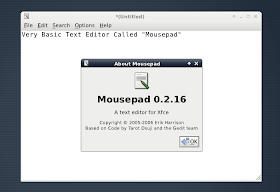
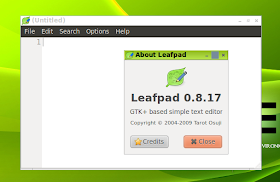
Du kan göra grundläggande textredigering som att ändra typsnitt, färger, understrykning, fetstil, etc. med dem, men för seriösa skribenter måste du antingen installera LibreOffice eller den mer lättviktiga Abi-Word-sviten, etc. som möjliggör mer avancerade funktioner (stavningskontroll, etc.) + en hel del stöd för olika filtyper också.
*. Fönsterhanterare:
Om du inte vet vad det är så är en fönsterhanterare ett av de mest grundläggande och framträdande programmen som ligger till grund för alla grafiska användargränssnitt (GUI). Det är den som ”ritar” och hanterar alla dessa fönster/titellistor/knappar, meddelanderutor etc.
Det är också ett av de viktigaste programmen som har förmågan att snabba upp saker och ting lite till skillnad från många andra. Att ha en lättviktig fönsterhanterare innebär bättre prestanda och mindre systemresurser, men det betyder också att du får stå ut med att inte ha de där fina effekterna som 3D-kub, transparens eller andra saker som vi nördar håller på med nuförtiden ;-).
LXDE använder en som heter OpenBox som är gammal, ganska robust och det är ett separat program (inte ett ursprungligt LXDE-”projekt”). Men viktigast av allt är att den är känd för sin snabbhet!. Den är enkel men ändå ganska kraftfull + låter dig konfigurera många av dess alternativ med hjälp av en backend som heter Obconf. Nedan är en skärmdump av Obconf manager i LXDE desktop.
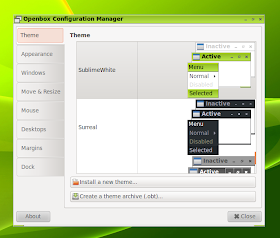
Som du kan se i jämförelsen låter den dig konfigurera en skrämmande mängd alternativ på gott och ont ;-). Även om när jag använde LXDE i min Ubuntu 11.04 var responstiderna utmärkta men det fanns några tillfällen då det var lite trögt/klumpigt (du vet mindre responsivt, etc) och knapparna för stänga/minimera var inte heller så responsiva. Men generellt sett är det en helvetes massa snabbare än Gnome och KDE!.
Xfce desktop å andra sidan använder en egen fönsterhanterare som heter Xfwm, 4.0 är den aktuella versionen. Som du kan se i skärmbilden nedan är den också ganska rik på funktioner (kanske något mindre än Openbox men) och står ingen efter (även om jag i skärmbilden har valt en flik med få alternativ men när du väl väljer andra flikar finns det en rimlig mängd funktioner).
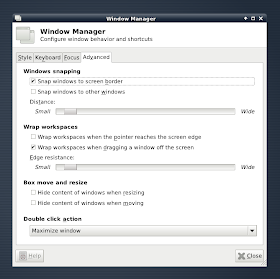
För övrigt även om jag inte är helt säker på om du kan göra detta i LXDE men i Xfce om du vill ha mer kontroll över ditt skrivbord precis som med Gconf-editor i Gnome, men bättre i Xfce kan du få tillgång till många andra skrivbords- och applikationsrelaterade inställningar (filhanterare, textredigerare etc.) via ett front-end som kallas ”Xfce-Settings-Editor/Xconf”.
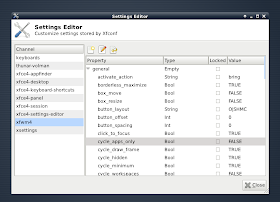
Men om du är lite ny i GNU/Linux så kanske de flesta av dessa inställningar inte är nödvändiga ändå.
*. Arkivhanterare:
För att hantera arkiv av nästan alla slag får du ett program som heter Xarchiver i LXDE och ett enklare program som heter Squeeze i Xfce. Även om de båda i princip gör samma sak men jag föredrar Xarchiver eftersom den är lite rikare på funktioner och ger dig bättre kontroll.
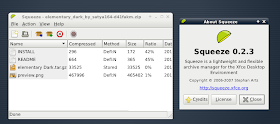
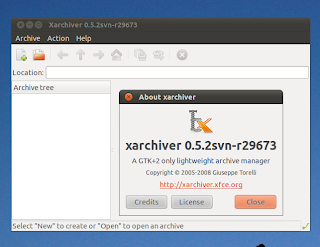
Min personliga favorit, Xarchiver! i LXDE…
Hursomhelst, eftersom inlägget redan är lite långt (långt utanför min liga :D) ska jag sammanfatta saker och ting lite snabbare.
*. Musik-/videospelare:
LXDE har en musikspelare som heter LXmusic som har ett enkelt grafiskt gränssnitt och är baserad på XMMS. Den laddas snabbt och gör sitt jobb alldeles utmärkt. Även om den inte är lika avancerad som Rhythmbox , Banshee eller långt ifrån Amarok! (du KDE-nörd).
Men för att förenkla lyssnandet på ljudfiler tycker jag att det är mer än tillräckligt. Och eftersom dess uppgift är att förbli enkel kan vi inte heller begära en massa funktioner.

LXDE music player (audio only)…
Denna kan visserligen bara spela upp endast ljud, om du vill spela upp videoklipp så måste du installera något liknande (du vet lättvikt).
Xfce har både en ljudspelare + en separat mediaspelare som heter Parole (baserad på Gstreamer) som har ett mycket likartat grafiskt gränssnitt som Totem i Gnome. Så när det gäller multimediastöd som standard tycker jag att Xfce gör det lite bättre.

Parole media player…
*. Bränning av CD/DVD:
Ja, Xfce har en utmärkt sådan som heter Xfburn. Den kommer med rimligt många funktioner + laddar snabbt och gör sitt jobb riktigt bra när jag använde den. LXDE har ingen egen CD/DVD-brännare för tillfället. Så du måste installera en separat.
*. Webbläsare:
Xfces version heter Midori som återigen är ganska snabb och enkel + använder mindre mängd systemresurser än andra större webbläsare som Firefox, Google Chrome och Chromium.
LXDE har ingen egen ännu. Så återigen måste du installera en separat.
*. Bildvisare:
Xfce har en ganska enkel som heter Ristretto och LXDE har en egen som heter GPicView. De är båda utmärkta, enkla och kräver lite systemresurser.
Slutsats…
Och även om båda dessa skrivbord kommer med en hel del andra program som terminalemulatorer etc och låter dig konfigurera en hel del inställningar som paneler, filhanterare, fönsterhanterare etc men i jämförelse känns Xfce för tillfället mer som ett färdigt skrivbord men det beror på att det har funnits där under en längre tid nu i jämförelse med det relativt nya LXDE.
Och Xfce har en del ytterligare funktioner och appar och det är säkert snabbare än många andra skrivbord men om du vill ha ett skrivbord som liknar Xfce men ändå är något snabbare (bara lite :D) Xfce, så är LXDE ett utmärkt val!.
Men med det sagt så tycker jag att LXDE måste göra lite gränssnittsrengöring. Jag menar, högerklicka bara på din panel i LXDE och enligt min erfarenhet tar det mig några sekunder att hitta det alternativ som jag letade efter.

Det är lite ”rörigt” tycker du inte?, kanske är det dessa ikoner… (eller så är jag bara knäpp!)…
Det beror inte på att den har en enorm lista med alternativ, men jag tycker att de bara måste ordna dem bättre. Så om de kan reda ut några av dessa mindre problem och lägga till de ”saknade” programmen (vilket de kommer att göra med tiden i alla fall) tror jag att LXDE har potential att bli en ersättare för Xfce.
Men det betyder inte att Xfce är dåligt eller något. Det kanske är något långsammare (väldigt lite!), men det beror på att det har några ytterligare funktioner än LXDE och när det väl är installerat kan det fungera som ett ”fullt” skrivbord tack vare en separat dedikerad fönsterhanterare och egna program etc. (förutom att det för tillfället inte har något kontorspaket). Så jag vet verkligen inte vad som är bäst när man överväger LXDE vs Xfce, jag låter dig göra ”beslutet” ;-).
Få mer från: LXDE Home page | Xfce Home page.
Vad tycker du?